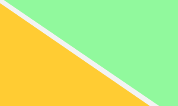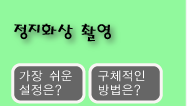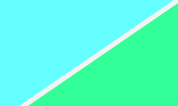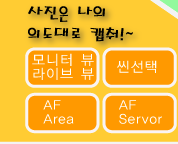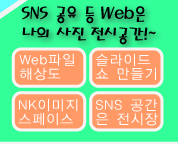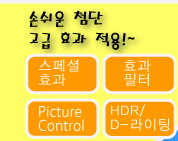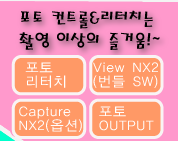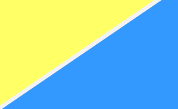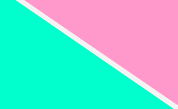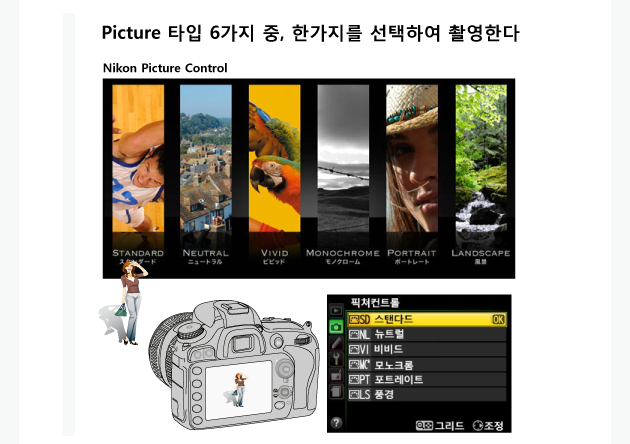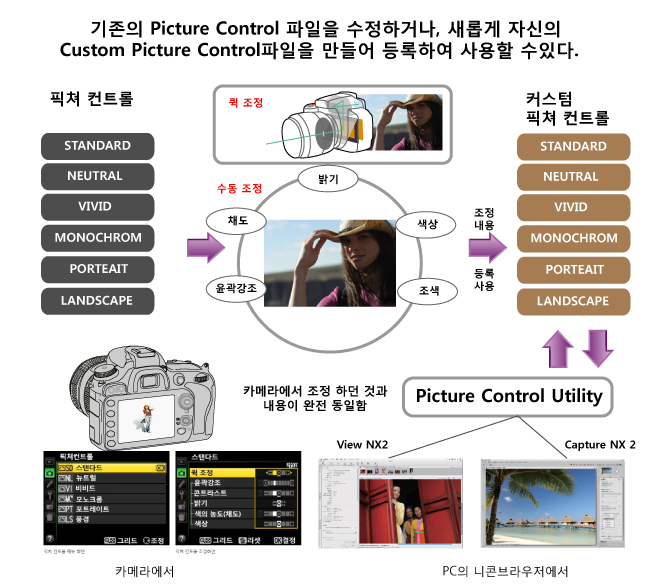나의 의도대로 캡춰한다.
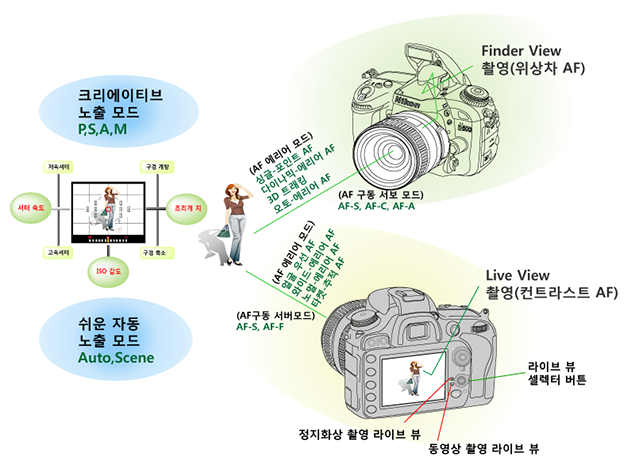
뷰 모드, 어느 쪽으로 보며 촬영할까?
광학 파인더를 통하여 볼 수도 있고, 라이브 뷰 모드로 선택하여 액정 모니터를 통해 볼 수도 있다. 피사체를 보는 방식에 따라, AF 포커스를 구동시키는 서보 방식과 AF 초점 포인트 에리어들이 다르게 적용된다.
@ 파인더 뷰 : 광학 파인더를 들여다 보며 피사체 초점 맞춤
@ 라이브 뷰 : 액정 모니터의 라이브 뷰 상태에서 초점 맞춤
AF 초점 포인트 에리어 모드
AF 초점 포인트 그룹들의 사용 방법으로 뷰 모드에 따라, 각각 4가지 AF 에리어 모드를 사용한다.
@ 파인더 뷰시 AF 에리어 모드 : 싱글 포인트, 다이나믹, 오토 에리어, 3D-트래킹
@ 라이브 뷰시 AF 에리어 모드 : 와이드 에리어, 노멀 에리어, 타켓 추적, 얼굴인식
AF 포커스 서보 모드
@ 파인더 뷰 촬영시
AF-S(싱글 AF 서보모드) : 셔터버튼 반 누름시에 AF 초점이 고정됨
AF-C(컨티뉴어스 AF 서보모드) : 반 누름하고 있는 동안에도 초점 맞춤을 계속함
AF-A(자동변환 모드): AF-S와 AF-C를 카메라가 자동으로 변환 시켜주는 AF 서보 자동 변환 모드
@ 라이브 뷰 촬영시
AF-S(싱글 AF 서보모드) : 셔터버튼 반 누름시에 AF 초점이 고정됨
AF-F(상시 AF 서보모드) : 셔터 반 누름 없이도 AF 영역내 움직이 있으면 초점을 맞춤, 반 누름시 고정됨
※초보 시절에는 용어들이 다 비슷비슷하고, 큰 기능들의 구분이 곤란해 매우 혼란스러울 수도 있지만, 상기 개요도를 참고로 개념들을 구분하면 도움이 된다. 먼저, 용어나 큰 개념 구분에 비중을 두고 정보를 파악한다. 중요하고 필수적인 정보들은 중복되게 거듭하여 설명한다. 그래서, 내용을 보는 동안 자연스럽게 카메라 전체 원리 개념들을 다시 한번 파악할 수 있도록 컨텐츠를 작성 하였다.

오른손과 왼손과 이마 3점으로 카메라를 받추어 파인더를 들여다 보며 촬영하는 파인더 촬영. 손 떨림을 억제시켜 샤프한 사진이 촬영되는 것은 물론, 움직이는 피사체도 보다 확실히 포착할 수 있다. 보기 쉬운 광학 파인더를 들여다보면서, 피사체와 자신만의 세계에 집중하여 최고의 사진 촬영이 가능하다.
고밀도 39점 AF시스템이 화면의 넓은 범위를 커버. 피사체의 움직임이 빠른 경우에도, 초점을 맞추고 싶은 위치가 화면 중앙에 아닌 경우에도 정확하게 보완하여 추적할 수 있다.
파인더 뷰 시의 AF 에리어 모드 4가지

싱글 포인트 AF :
정지해 있는 피사체의 촬영에 최적이다. 촬영하고 싶은 구도에 맞춰, 39점의 초점 포인트 중에서 1개를 선택하여 초점을 맞출 수 있다.
꽃이나 인물 사진등, 겨냥한 1점에 확실하게 초점을 맞추기가 쉽다.

다이나믹 AF :
불규칙한 움직임을 하는 피사체의 촬영에 최적이다. 39점의 초점 포인트 중에서 1개를 선택한다. 선택한 1개의 초점 포인트에서 피사체가 일시적으로 벗어나도, 설정했던 포인트 수에 따른 주변의 포커스 포인트로부터의 초점 정보를 이용하여 초점을 맞춘다. AF 구동 서보 모드가 AF-A 또는 AF-C일 때 선택할 수 있다.
9점 |
구도를 결정하여 촬영할 때나, 피사체의 움직이는 방향을 예측이 가능, 포커스 포인트에서 피사체를 포착하기 쉬운 촬영에 적합하다. |
|---|---|
21점 |
움직임이 랜덤하여 예측하기 어려운 피사체의 촬영에 적합하다. |
39점 |
움직임이 빠르고 예측하기 어려운 피사체의 촬영에 적합하다. |
3D- 트래킹 AF :
움직이는 피사체의 촬영에 최적이다. 39점의 모든 초점 포인트를 사용하여 피사체를 추적한다.
선택한 포커스 포인트로 피사체에 초점을 맞추면, 셔터 버튼을 반 누름 하고 있는 동안은 피사체의 움직임에 맞추어, 포커스 포인트를 자동적으로 전환하며 초점을 계속 맞춘다. AF모드가 AF-A 또는 AF-C 일 때 선택할 수 있다.

오토 에리어 AF :
9점의 초점 포인트 모두를 사용하여 카메라가 자동적으로 주요 피사체를 판별하여 초점을 맞춘다.
씬 인식 시스템의 「피사체 판별」을 통해, 사람의 피부의 색을 식별하고 그 위치를 추정하여, 인물에 초점을 맞추는 정도를 높인다.

D-5300모델의 액정 모니터는 0°~180°에서 개폐, -90°+180°회전 가능이 가능하고, 와이드로 고정세 약 104만 화소의 화면 가득히, 피사체를 크게 표시하여, 구도를 확인하면서 편한 자세로 라이브 뷰 모드로 촬영이 가능하다. 운동회나 발표회 등에서의 사람의 머리 너머에서 촬영도 편리하며, 액정 모니터를 자신 쪽으로 향한 셀카도 손쉽다.
라이브 뷰 및 동영상 촬영시의 오토 포커스는 컴팩트 디지털 카메라와 같은 컨트라스트 AF. 포커스 모드를 상시 AF서보(AF-F)에, AF 에리어 모드를 타켓 추적 AF로 맞추면, 움직이며 돌아다니는 피사체를 쫓아가며 초점을 계속 맞추게 된다. 더욱이 라이브 뷰 촬영이나 동영상 촬영 시를 불문하고, 타켓 추적 성능은 기존 기기에 비해 더욱 향상되어, 인물의 얼굴을 인식하고 자동적으로 초점을 맞추는 얼굴 인식 AF도 탑재하고 있어 초점 맞춤이 더욱 쉬워진다.
라이브 뷰 시의 AF 에리어 모드 4가지
얼굴 인식 AF :
기념 사진 등 인물의 얼굴에 초점을 맞추고 싶을 때에 편리하다.
와이드 에리어 AF :
풍경 등을 손으로 들고 촬영하는 경우에 편리하다. 좋아하는 장소에 초점 포인트를 이동할 수 있다.
노멀 에리어 AF :
꽃이나 생활 소품의 클로즈 업 촬영에서, 임의의 위치에 핀 포인트로 초점을 맞추고 싶은 경우에 편리하다. 보다 정확한 초점 조작을 위해 삼각대 사용을 추천한다.
타켓 추적 AF :
지정한 피사체를 추적하며 초점을 계속 맞춘다. 어린이나 애완 동물 등 움직이고 있는 피사체를 촬영할 때 편리하다.
니콘 노출모드는 크게 크리에이티브 존과 심플 자동 존으로 구분된다. 각 존에서 마음에 드는 노출 모드를 촬영자가 선택하여 사진을 촬영하게 된다. 셔터 속도와 조리개 구경 크기의 노출 설정 주체가 사람인지, 카메라인지에 따라 나눈 구분이다.

크리에이티브 노출 촬영 존
@조리개 우선 자동 노출 : 조리개를 사용자가 선택해 하면, 셔터 속도는 카메라가 자동으로 설정해 준다.
@셔터 우선 자동 노출 : 셔터 속도를 사용자가 선택하면, 조리개 구경 크기를 카메라가 자동으로 설정해 준다.
@프로그램 자동 노출 : 조리개와 셔터 모두를 카메라가 자동으로 설정해 준다.
@수동 노출 모드 : 노출계 정보를 참조로 적정 노출이 되는 범위 내에서 셔터와 조리개 구경을 사용자가 직접 설정.
심플 자동 노출 촬영 존
@ AUTO : 노출 모드 다이얼을 AUTO에 맞추면 설정된다. 적정 노출에 필요한 셔터와 조리개 치를 카메라가 자동으로 설정해 주므로 단지 셔터 챤스에만 집중하면 된다. 이러한 심플 자동 노출 존에는 카메라가 완전히 다 알아서 해 주는 가장 쉽고 편리한 촬영 모드이다.
@ SCENE 모드 : 노출 모드 다이얼을 SCENE에 맞추면 설정된다. 총 16종류의 씬이 제공되고 있으므로, 촬영하려는 대상이 카메라에서 제공되고 있는 씬에 해당하는 항목을 선택하여 촬영하면, 그 씬에 최적화된 사진으로 촬영된다. (포트레이트、풍경、어린이 스냅、스포츠、클로즈업、야경 포트레이트、야경、파티、바다・눈、저녁놀、트와일라이트、애완동물、촛불、벚꽃、단풍、요리 등 총 16가지 씬, 일부 빈도 높은 씬은 모드 다이얼에 직접 나와 있음)
@ EFFECTS 모드 : 스페셜한 효과가 적용되도록 촬영해 볼 수도 있다. 나이트 비전, 컬러 스케치※, 토이 카메라 풍, 미니어처 효과※, 셀렉트 컬러※, 실루엣, 하이 키 , 로우 키, HDR 페인팅 등의 효과를 모니터에서 확인하면서 설정이 가능하다. 필터나 특수 효과를 별도로 적용시키지 않으면 얻을 수 없는 특별한 효과들을 간단히 적용시켜 사진 촬영이 가능하므로 특별한 씬들을 인상으로 남겨보시기 바란다. ※ 표시는 「화상 편집 메뉴」에서 촬영 후에 설정할 수도 있다(정지 화면만).
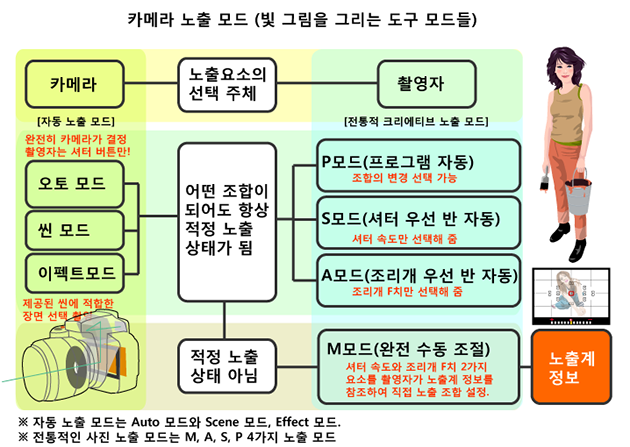
카메라의 노출 모드를 모른다는 이야기는 '낫 놓고 기역자도 모른다' 라는 말과 같다. 사진 촬영을 위한 카메라를 가지고 있으면서 촬영하는 '촬영 모드'를 모른다는 것은 있을 수 없는 이야기가 된다. 물론 사진 입문에서 가장 먼저 배우는 것이 '노출 모드'에 대한 설명이다.
보통은 '수동 노출'부터 가르킨다. 사진 노출의 원리와 개념 파악을 위해서다. 물론 이 수동 노출 모드(M)를 이해하면, 다른 모든 반 자동 노출 모드(A,S), 자동 노출 모드(P)는 자연스럽게 이해가 되어지기 때문이다.
픽쳐컨트롤, 반드시 알고 있어야 할 사항
픽쳐컨트롤이란 사진이 완성되는 마무리 스타일로, 기본적으로 모든 사진의 마무리 유형을 6가지로 구분하여 제공하고 있다. 디폴트로 '표준(스탠다드)'이 설정되어 있다. 아무런 선택을 하지 않은채로 촬영하면, 픽쳐컨트롤은 '표준'으로 설정되어 그 스타일로 사진의 분위기가 마무리 된다.
픽쳐컨트롤을 다른 것으로 변경하지 않았다 하여 아무것도 선택되지 않은 것이 아니라, 그 이전에 설정된 6가지 중 어떤 한 가지가 설정된 상태로 촬영되어 진다는 사실을 명심해야 한다.
픽쳐컨트롤은 촬영된 사진의 분위기와 관련이 있는 요소이고, 반드시 어떤 한가지로 설정되어 촬영되는 것이기에 촬영자는 이 각각의 메뉴들이 어떤 특징이 있는지 반드시 알고 구분할 수 있어야 한다.
만약 픽쳐컨트롤 메뉴의 6가지가 각기 어떤 특징을 가지고 있는지 모른다면, 결국 내가 촬영한 사진이 어떤 분위기로 마무리 되는지를 알 수 없다는 것과 마찬가지가 된다. 혹시 촬영된 사진 이미지가 자신이 예상한 분위기와 전혀 다른 분위기로 촬영되어 진다면 바로 이 픽쳐컨트롤이 어떤 항목으로 설정되어 있는지를 체크하여 보는 것도 한 가지 방법일 것이다.
6 타입들의 각 특징을 알아야, 선택이 가능한 일...
픽쳐컨트롤 타입은 카메라의 직접적인 노출과의 상관 있기보다는, 촬영된 이미지가 사진으로 마무리 되는 분위기와 관련이 있는 요소이다.
스탠다드(표준) :

피사체의 윤곽의 강도, 컨트라스트, 밝기, 색 농도, 색조에 치우침 없는 균형 잡힌 표준적인 화상이 되는 기억 색에 가까운 이미지로 촬영된다. 많은 사람들이 호감을 느끼는 마무리로, 특히 가공하지 않고 그대로 인쇄나 프린트 아웃으로 사용할 수 있다. 포트레이트, 스냅 사진, 풍경 사진 등 거의 모든 용도에 적합하다.
뉴트럴 :

과도한 연출을 피해 피사체 고유의 풍부한 계조와 자연스러운 색조를 보다 충실히 재현하는 것을 목적으로 하고 있어, 가장 실물에 가까운 화상이 된다. 스탠다드에 비하면 전체적으로는 편안한 인상. 촬영 후에 조정, 가공하여, 독자적인 이미지를 표현할 때의 소재로도 적합하다.
비비드 :

피사체의 윤곽과 컨트라스트가 알맞게 강조되어 강약의 표현이 있는 생생한 밝은 색 화상이 된다. 스탠다드에 비하면 전체적으로 화려한 느낌. 화려한 패션이나 거리, 신선한 과일, 꽃꽂이 등 특히, 파랑, 빨강, 초록과 같은 원색의 색깔을 강조하고 싶을 때에 적당하다.
모노크롬 :

흑백이나 세피아 등 단색의 농담으로 표현한 화상이 된다. 흑백 사진용 컬러 필터를 사용하여 촬영했을 때와 같은 효과를 얻을 수 있는 [필터 효과], 필름 촬영에서 암실에서의 작업이었던 인화지의 조색처럼, 영상 전체의 색조를 조정하는 [조색]도 가능하다. 피사체를 보다 인상적으로, 보다 상징적으로 표현하는, 흑백 촬영의 재미를 즐길 수 있다.
포트레이트(인물) :

피사체 고유의 계조와 색조를 보다 충실히 재현하는 「뉴트럴」을 베이스로, 인물의 피부의 묘사를 중시한 그림을 만드는 픽처 컨트롤이다. 특히, 인물의 피부는 프로용 원판 필름처럼 매끄러운 계조로 입체적으로 묘사. 투명 감 있는 자연스러운 사진으로 완성이 된다. 또, 인물의 피부 이외는 선명하게 재현하므로, 보다 인상적인 표현이 가능하다.
랜드스케이프(풍경) :

기억 색에 가까운 이미지로 표준적인 화상으로 마무리 하는 「스탠다드」보다, 더 깊이 있는 선명함으로 표현하고 싶을 때에 적당하다. 「비비드」에 비해 침착성을 느끼게 하는 색조이고, 모든 네이처 장면에서 효과적이다. 또한, 풍부한 계조로 입체감 있는 묘사는 자연의 풍경뿐만 아니라, 거리를 포함한 다양한 경관을 질감 높게 생생하도록 표현한다.
픽쳐컨트롤 세부 조정
카메라에 탑재되어 있는 6종류의 니콘 픽처컨트롤 「스탠다드」, 「뉴트럴」, 「비비드」,「모노크롬」, 「포트레이트」,「풍경」은 위에서와 같이 단지 그 선택만으로도 사용이 가능하지만, 그 마무리 분위기에 자신의 취향을 추가적으로 가미 시킬 수도 있다. 즉, 기존 픽쳐컨트롤의 각각에 대하여 [윤곽강조], [컨트라스트], [밝기] 등의 조정이 가능하다.
조정 방법은 촬영전 카메라 내부에서 상세설정으로 조정이 가능하고, 촬영 후에 PC에서 니콘 브라우저프로그램에서 카메라 내부에서 설정했던 내용과 완전히 동일한 내용을 비주얼 메뉴 내용에서 다시 조정이 가능하다.
니콘 브라우저 View NX2 와 Capture NX2 프로그램에서 Picture Control Utility 메뉴를 통하여 카메라에서 했던 조정과 완전히 같은 내용을 보다 비주얼한 화면을 통해 컨트롤 하는 것이 가능하다.
또한, 이렇게 조정된 내용을 커스텀 픽쳐컨트롤 메뉴로 별도로 저장하여 이를 커스텀 메뉴로 활용하는 것이 가능하다. 즉, 이 커스텀 픽쳐컨트롤 메뉴를 카메라로 등록하여, 기존 6가지 메뉴외에 추가로 자신만의 픽쳐컨트롤 메뉴로서 선택 사용이 가능하다. 이 커스텀 픽쳐컨트롤을 차별화된 사진 스타일을 만들어내는 소스로 활용하는 것도 가능케 된다.
픽쳐컨트롤의 조정
아래는 이 픽쳐컨트롤에서 좀더 상세한 조정을 부가할 수 있다는 내용에 대한 설명이다.
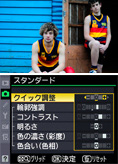
@ 퀵 조정 [ 뉴트럴, 모노크롬은 제외]
[윤곽강조],[컨트라스트],[색의 농도(채도)]을 일괄하여 간단히 균형을 잡을 수 있도록 조정할 수 있다. 퀵 조정 후에 다시 [밝기],[색상]을 더한 모두 5항목을 취향과 목적에 따라 조정할 수도 있다.

@ 윤곽 강조
피사체의 윤곽의 강약을 조정할 수 있다. 촬영 상황에 따라 카메라가 자동적으로 조정하는 [A](오토)도 설정할 수 있다.

@ 컨트라스트
화상의 컨트라스트를 조정할 수 있다. 촬영 상황에 따라 카메라가 자동적으로 조정하는 [A](오토)도 설정할 수 있다.
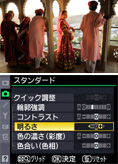
@ 밝기
화상 전체의 밝기를, 백색이 날아가거나 흑색이 깨어지지 않도록 조정이 가능하다.
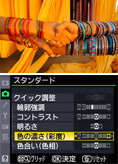
@ 채도 [ 모노크롬은 제외]
화상의 색의 농도를 조정할 수 있다. 촬영 상황에 따라 카메라가 자동적으로 조정하는 [A](오토)도 설정할 수 있다.
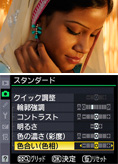
@ 색상 [ 모노크롬은 제외]
화상의 색의 농도를 조정할 수 있다. 촬영 상황에 따라 카메라가 자동적으로 조정하는 [A](오토)도 설정할 수 있다.
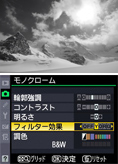
@ 필터효과, Y/O/R [ 모노크롬 만]
흑백 사진용 컬러 필터를 사용해 촬영한 때와 같은 효과를 얻을 수 있습니다. 풍경 촬영으로, 하늘 밝기를 억제하고 보다 깊고, 짙은 표현하고 싶은 경우 등에 사용한다.
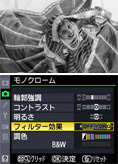
@ 필터효과, G [ 모노크롬 만]
조색의 [B&W] 이외는, 더욱 색의 농담을 조절할 수 있다.
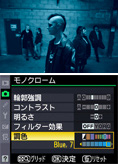
@ 조색 [ 모노크롬 만]
인화지를 조색한 때처럼 화상 전체의 색조를 조정할 수 있다 (전 10색).
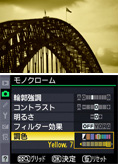
@ 조색의 농도 조정 [ 모노크롬 만]
조색의 [B&W] 이외는, 더욱 색의 농담을 조절할 수 있다.

@ 그리드 표시
조정 중에 [섬네일/확대] 버튼을 누르면, 누르고 있는 동안 그리드 표시로 변환되어, 그 시점에서 카메라에 등록되어 있는 픽처 컨트롤의 그림 만들기의 관계,「Contrast(컨트라스트)」와「Saturation(채도)」의 2축의 좌표로 표시한다※。※ 「모노크롬」은「Contrast」만.